是否想从Windows PC远程访问Mac?本文在这里介绍了如何使用Windows PC通过Internet上的Mac计算机上的文件和应用Chrome远程桌面,以及如何使用Mac上的Microsoft远程桌面应用远程访问Windows PC。
如何使用Chrome Remote桌面从Windows连接到Mac
如果使用Chrome,则可以使用Chrome Remote Desktop通过Chrome浏览器远程访问另一台计算机。 Chrome Remote Desktop为Windows,Mac用户提供远程帮助,Mac用户可以随时从Chrome浏览器访问Windows和Mac桌面。
步骤1:在两台计算机中设置远程访问。
1。下载Chrome远程桌面应用并将扩展名添加到Mac和Windows PC上的Chrome浏览器中。
2。类型Chrome://应用程序进入顶部的地址栏,然后按进入查看Chrome远程桌面应用程序和双击以启动它。
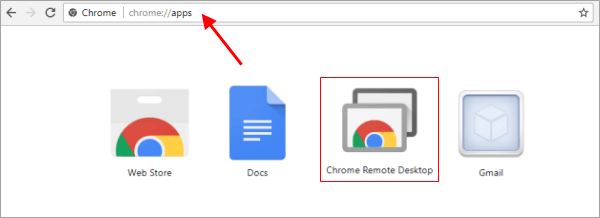
3。在我的计算机下,单击开始。点击启用远程连接。 Chrome将下载.dmg文件(在Mac上)或.msi文件(在Windows上)。点击节省。文件下载后,打开它。
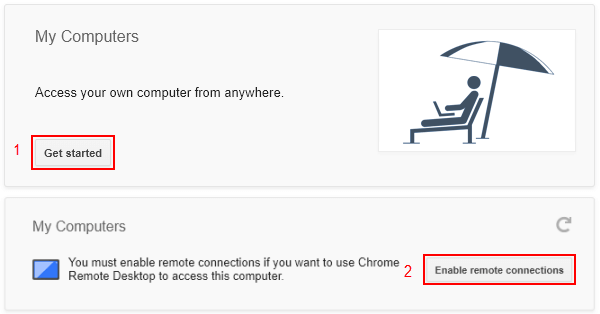
4。按照屏幕提示完成安装。然后,返回Chrome。
5。要打开计算机的远程访问,请单击好的。输入别针和重新服用销钉,然后单击好的。出现盒子时,解锁面板并确认您的帐户并再次固定。
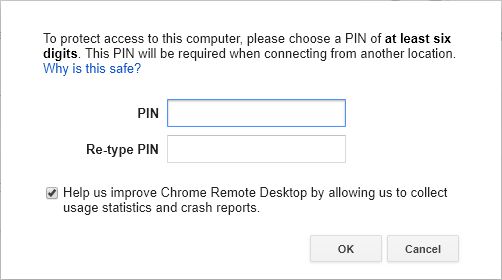
6。当您看到消息弹出窗口时,单击好的解散它。
步骤2:与Windows共享您的Mac。
在Mac上,启动Chrome远程桌面。点击开始在远程协助下,然后单击分享。它将生成序列号。将代码发送给您要让他们使用计算机的人。当对方输入访问代码时,他们会看到您的电子邮件地址并对您的计算机充分控制。
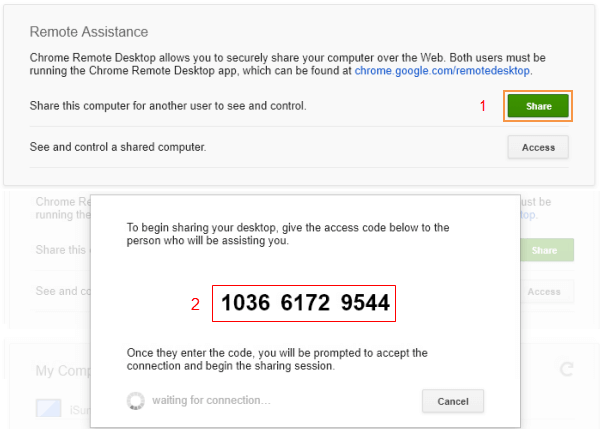
步骤3:从Windows访问MAC。
在Windows上,启动Chrome远程桌面。点击开始在远程协助下,然后单击使用权。输入访问代码,单击连接。成功连接后,您将能够访问Mac。
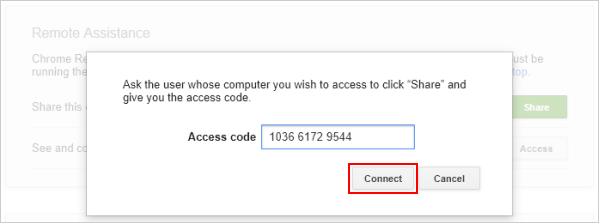
如何使用Microsoft远程桌面应用程序从Mac连接到Windows
使用Microsoft Remote桌面应用程序连接到Macs的远程PC,无论您身在何处,都可以帮助您提高生产力。您需要按照以下步骤进行操作:
步骤1:设置Windows PC以接受远程连接。
您需要允许与虚拟机上安装的计算机进行远程连接。请注意将用于从远程设备连接的PC名称。
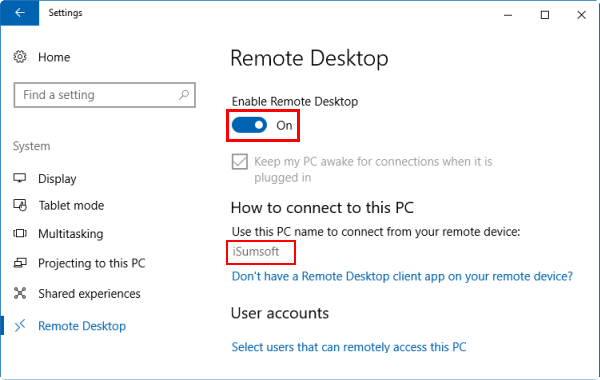
在使用远程桌面从另一台计算机连接之前,请确保您的用户帐户必须具有密码。如果用户帐户没有密码,请立即为用户帐户创建密码。
步骤2:从Mac上使用远程桌面开始。
1。您可以下载Microsoft远程桌面应用程序来自Mac App Store。
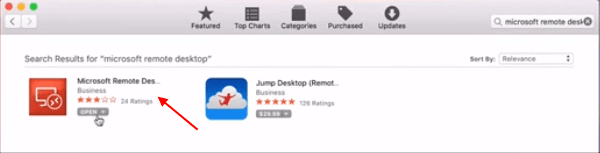
2。添加远程桌面连接。
启动此应用程序。在连接中心,单击+,然后单击桌面。进入PC名称或Windows PC的本地IP。然后添加用户帐户和密码您用于访问远程PC。点击节省。单击屏幕左上方的红色关闭按钮以完成添加新的远程连接。
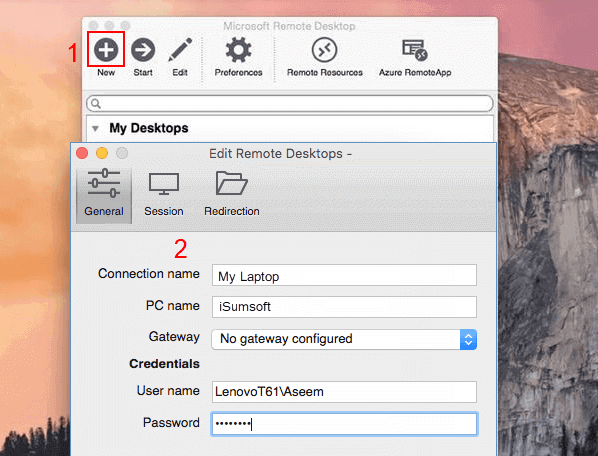
3。远程资源将显示在连接中心。双击它以启动远程桌面。
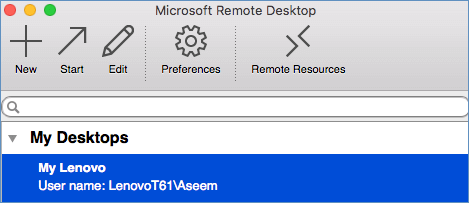
4。单击连接按钮接受证书警告。

然后等待连接完成。从Mac成功连接到Windows PC后,将出现Windows桌面。
